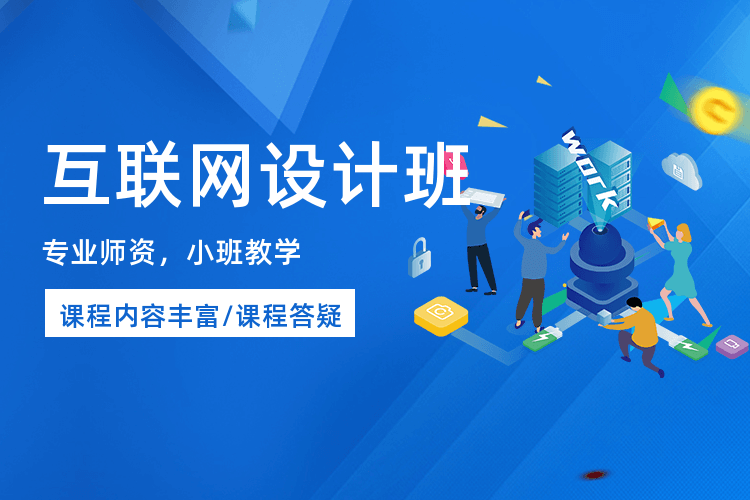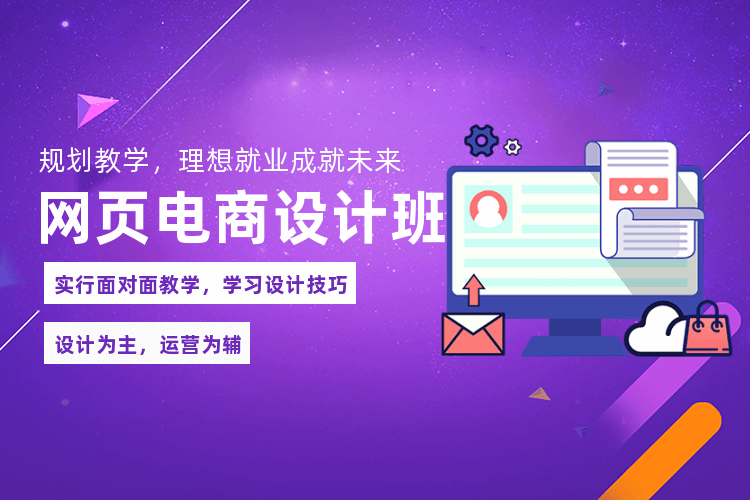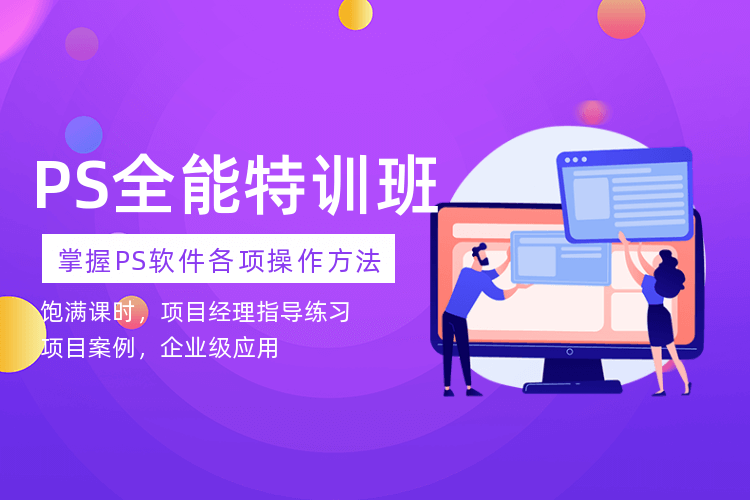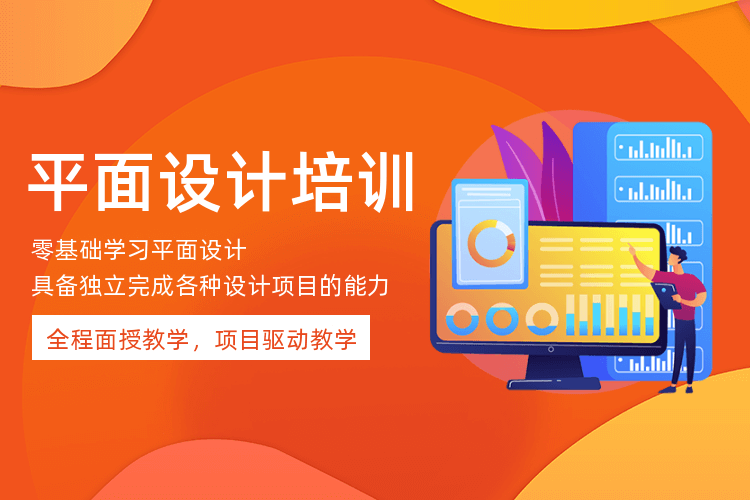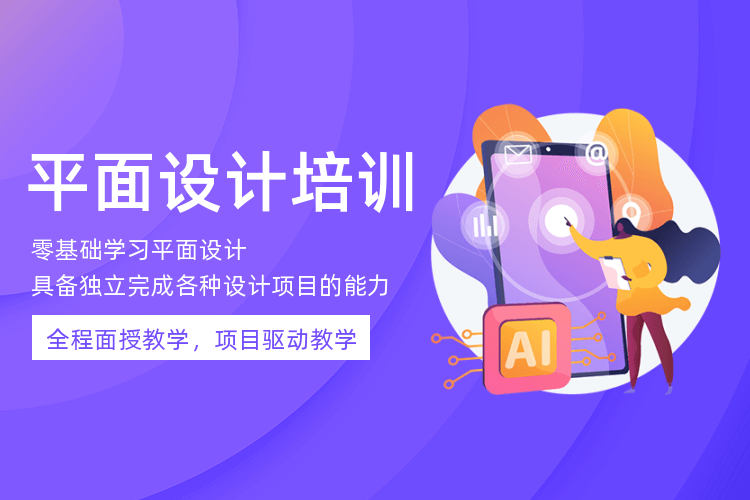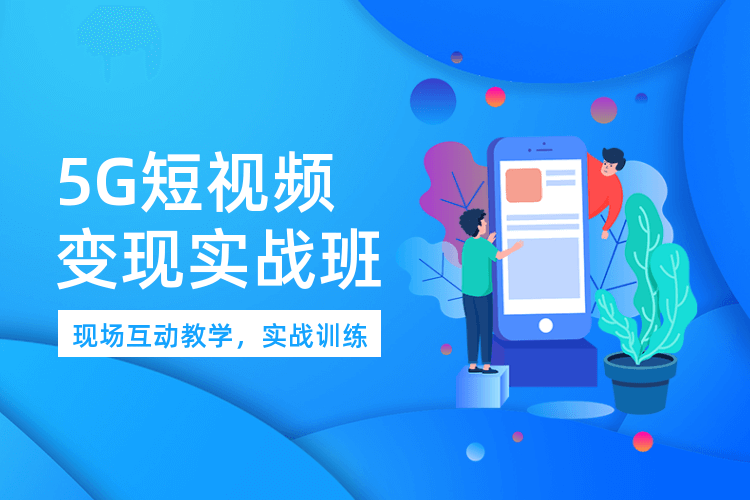在PS中如何调整图层怎么创建——操作有什么技巧?
在Photoshop中,我们可以将使用“色阶”、“曲线”等命令制作的效果单独放在一个图层中,而不真正改变源图像,这个图层就是调整图层。那么,调整图层怎么创建?重庆天琥教育小编提示:要创建调整图层 ,只需单击“图层”调板底部的“创建新的填充或调整图层”按钮,从弹出的下拉菜单中选择“色阶”、“曲线”、“色相/饱和度”等选项,在打开的命令设置对话框中调整相关参数,然后单击确定按钮,即可得到 一个调整图层。 下面是天琥教育小编为您整理的调整图层的特点与操作技巧。
1.调整图层对于图像属于“非破坏性调整”
也就是说.我们在调整图层时,可以随时通过删除或关闭调整图层来恢复图像的原貌。

2.要更改调整图层参数
可以双击调整图层缩览图,即可打开相应的设置对话框进行参数调整。
3.调整图层是一个带蒙版的图层
单击蒙版缩览图,然后用各种绘图工具在图像窗口进行编辑操作,可编辑蒙版内容,从而改变调整图层的效果。
4.调整图层将影响位于其下方的所有图层,而使用调整命令只能调整当前图层中图像的效果。
5.如果要撤销对某一图层的调整效果,可将该图层移至调整图层的上方;如果要撤销对所有图层的调整效果,只需单击“图层”调板中调整图层缩览图左侧的眼睛图标,关闭调整图层,或将调整图层拖至调板底部 的“删除图层”按钮上,将其删除。
以上是天琥教育小编为您整理的关于调整图层怎么创建,操作有什么技巧的全部内容,有什么问题都可以随时联系我们。
当前文章URL:
http://www.haoxue365.com/info/5354.html
http://www.haoxue365.com/info/5354.html